iCloud — один из главных сервисов Apple, который связывает между собой все устройства компании и личные файлы, хранящиеся на них.
Сервис был запущен в 2011 году и с тех пор сильно изменился. Сегодня в iCloud так много функций, что в них легко потеряться. Но я расскажу обо всех.
КРАТКО◦ Хранилище данных для всех приложений
◦ Фото iCloud
◦ Почта iCloud
◦ Резервная копия iPhone
◦ Найти устройство
◦ Пароли iCloud
◦ iCloud+ и много интересных функций
◦ Расширенная защита данных
◦ Веб-версия iCloud
◦ Восстановление удаленных файлов
◦ Редактирование документов в iWork
◦ Резервное копирование WhatsApp
◦ Сколько стоит iCloud и как его оплатить
◦ Семейная подписка iCloud
◦ Основные выводы
Личное облако iCloud Drive

Веб-версия iCloud Drive
iCloud Drive — это аналог Яндекс.Диска, Dropbox и других облачных хранилищ. Вы можете хранить в iCloud Drive любые файлы, синхронизировать их между устройствами и делиться с другими пользователями.
Огромное преимущество iCloud Drive заключается в том, что он имеет лучшую интеграцию с системами Apple. На Mac, например, iCloud Drive работает как обычная папка и не требует никакой настройки.
Ещё один плюс iCloud — отсутствие ограничений на размер загружаемого файла.
iCloud Drive доступен в iOS, iPadOS, macOS, Windows, а также через веб-версию.
Хранилище данных для всех приложений
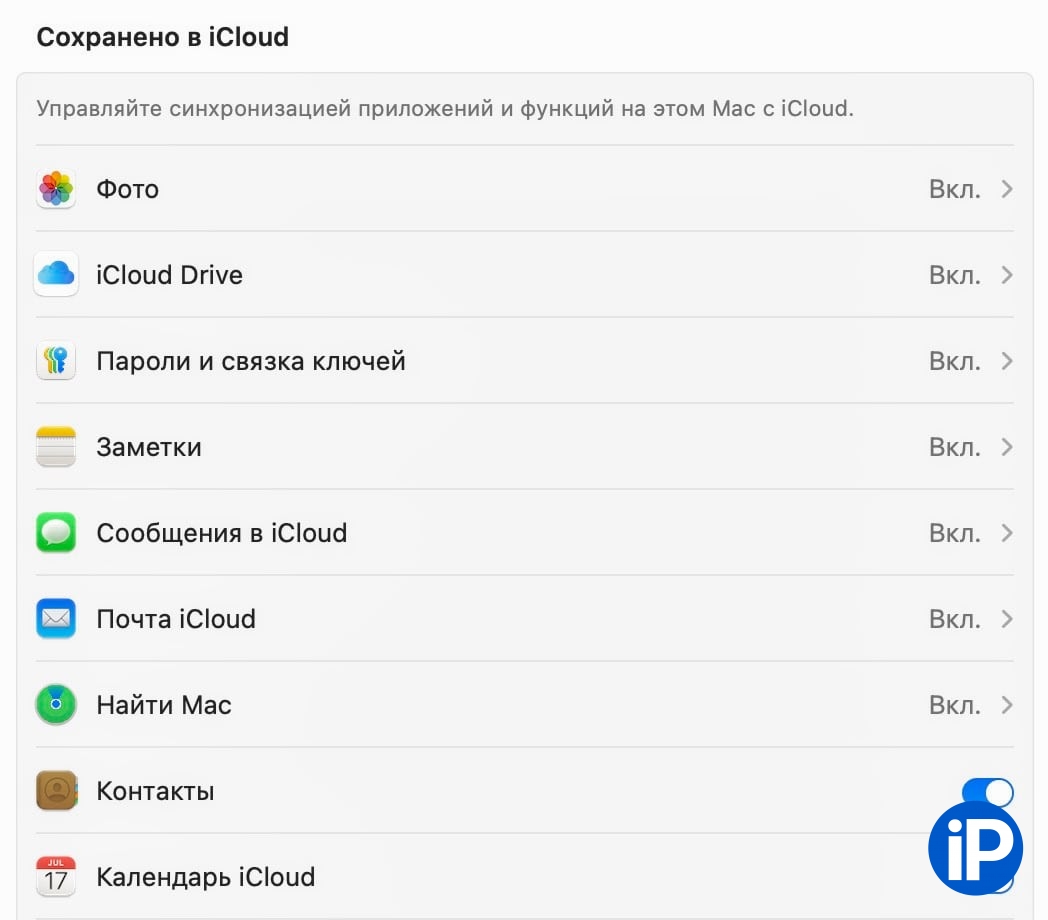
iCloud хранит все пользовательские данные из стандартных приложений Apple, а также некоторых сторонних приложений, например, Pixelmator Pro и ReelsApp.
Благодаря этому все ваши сообщения, фотографии, письма, календари, пароли, закладки и контакты доступны на всех устройствах Apple.
Когда вы что-то меняете на одном устройстве, эти изменения сразу появляются на всех гаджетах, привязанных к вашему аккаунту.
Фото iCloud

Синхронизация фото и видео с облаком осуществляется автоматически через приложение Фото при хорошем интернете и достаточном количестве свободного места в iCloud.
Если у вас мало свободного места на iPhone, вы можете выгрузить все фото и видео в iCloud, а на смартфоне отображать только копии в уменьшенном размере. При открытии фото или видео оно будет загружаться в максимальном качестве.
Как заменить оригиналы фото и видео на копии в меньшем размере с помощью iCloud

1. На iPhone откройте Настройки → Приложения → Фото
2. Включите опцию Оптимизация хранилища
С помощью Общей медиатеки iCloud вы можете создать общий альбом, в который фото и видео смогут добавлять вы и ваши близкие. Также снимки могут отправляться в Общую медиатеку iCloud сразу после спуска затвора в приложении Камера.
Например, таким образом можно быстро и удобно скидывать фотографии с отпуска в один общий альбом.
Как включить Общую медиатеку iCloud

1. На iPhone откройте Настройки → Приложения → Фото
2. Нажмите на кнопку Общая медиатека
3. Нажмите на кнопку Приступить
4. Добавьте до 5 человек через iMessage либо пропустите этот шаг
5. Выберите какие фото и видео будут добавляться в общий доступ
Также с помощью iCloud можно создавать общие альбомы, в которые приглашенные пользователи также смогут добавлять свой контент.
Почта iCloud

Мы привыкли использовать Gmail, Яндекс Почту или Mail.ru, но мало кто знает, что в iCloud можно создать почту с адресом @icloud.com.
Это будет обычная электронная почта, доступ к которой можно получить через стандартное приложение Почта, веб-версию iCloud или сторонний почтовый клиент.
Главное преимущество Почты iCloud заключается в том, что уведомления о новых письмах приходят сразу после их получения, а не спустя несколько минут, как это происходит с другими почтовыми сервисами. Но вы это оцените только в том случае, если пользуетесь стандартным почтовым клиентом. В других приложениях нет проблем с задержкой уведомлений.
Как создать дополнительную Почту iCloud

1. Откройте на iPhone Настройки → нажмите на ваше имя → iCloud → Почта
2. Перейдите в раздел Адреса
3. Нажмите кнопку Добавить псевдоним, придумайте любую почту, которая заканчивается на @icloud.com, и нажмите кнопку Готово
4. В разделе Адреса выберите нажмите на ваш новый адрес почты и включите опцию отправки с нового адреса
Таким же образом можно создать ещё два псевдонима.
Переключаться между ними при отправке писем можно в приложении Почта.
Резервная копия iPhone

При подключении к Wi‑Fi и зарядке iPhone может автоматически создавать резервную копию iOS в iCloud. Это может быть полезно при покупке нового смартфона или если вам придётся сбросить iPhone и настроить его заново.
После загрузки новой резервной копии старая сразу удаляется, чтобы не занимать лишнее место в iCloud.
Как включить резервное копирование данных в iCloud

1. Откройте на iPhone Настройки → нажмите на ваше имя → iCloud
2. Нажмите на раздел Резервное копирование в iCloud
3. Включите функцию Резервное копирование iPhone
В этом же меню можно вручную создать резервную копию в облаке, не дожидаясь, пока iPhone сделает это сам.
Для резервного копирования обычно требуется более 5 ГБ, поэтому с бесплатным тарифом эта опция, скорее всего, работать не будет.
Найти устройство

Приложение Локатор на macOS
Через iCloud работает одна из самых полезных функций — Локатор. С её помощью вы можете найти iPhone, iPad, Mac, Apple Watch или AirTag, даже если устройство разряжено.
Для этого устройства должны быть добавлены в ваш аккаунт, и на них должна быть активирована опция Найти iPhone/Mac/iPad.
В приложении Локатор вы можете посмотреть, где находится ваше устройство, а при необходимости подать звуковой сигнал или заблокировать его.
Пароли iCloud
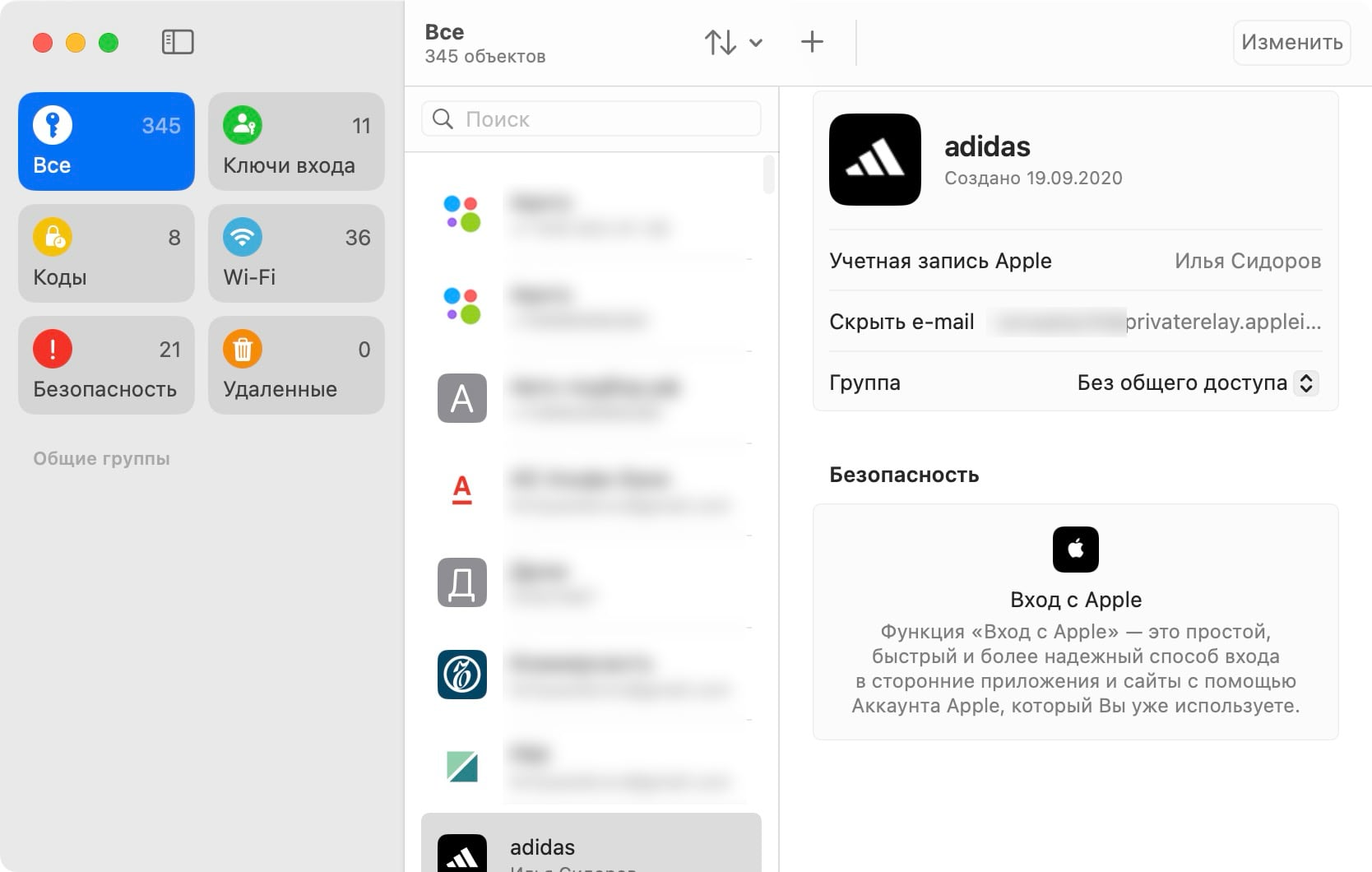
Приложение Пароли доступно на macOS
В 2024 году Apple представила приложение Пароли, которое является отличной бесплатной альтернативой популярным менеджерам паролей, таким как 1Password.
В Паролях можно сохранять данные для входа в приложения или на сайты, а также двухфакторные коды аутентификации. Синхронизация данных осуществляется через iCloud.
Это одно из немногих приложений Apple, которое имеет расширения для Chrome и Firefox, поэтому оно работает не только в Safari.
iCloud+ и много интересных функций
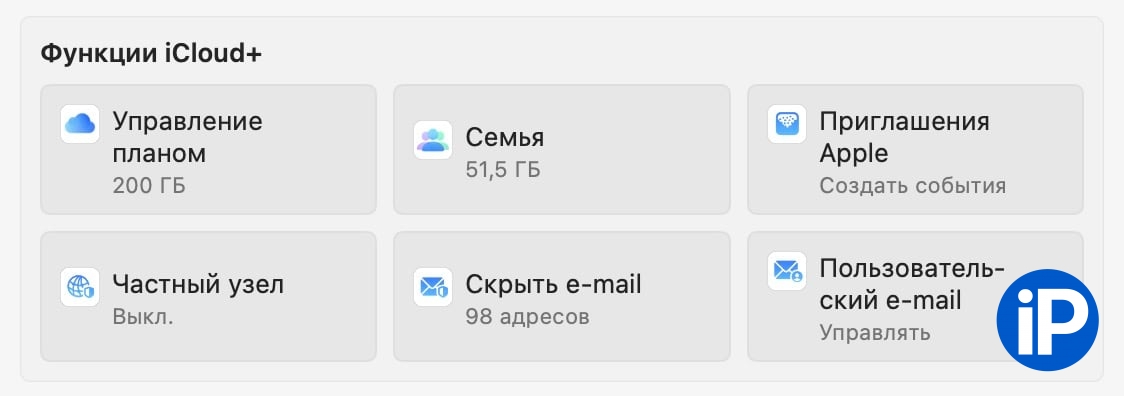
В 2021 году Apple представила подписку iCloud+, которая активируется при покупке дополнительного места в iCloud.
С iCloud+ вы получаете следующие функции:
▶︎ Скрыть e-mail: возможность использовать случайный адрес электронной почты при регистрации на сайтах, если не хотите указывать основную почту.
▶︎ Пользовательский e-mail: возможность использовать собственный домен в качестве адреса Почты iCloud.
▶︎ Приглашения Apple: сервис для создания приглашений на различные мероприятия. Также позволяет делиться с гостями общими фотоальбомами и плейлистами.
▶︎ Частный узел: функция скрытия IP-адреса при посещении сайтов. В России не работает.
▶︎ Защищённое видео HomeKit: возможность хранить записи с домашних камер видеонаблюдения, интегрированных в приложение Дом.
Расширенная защита данных
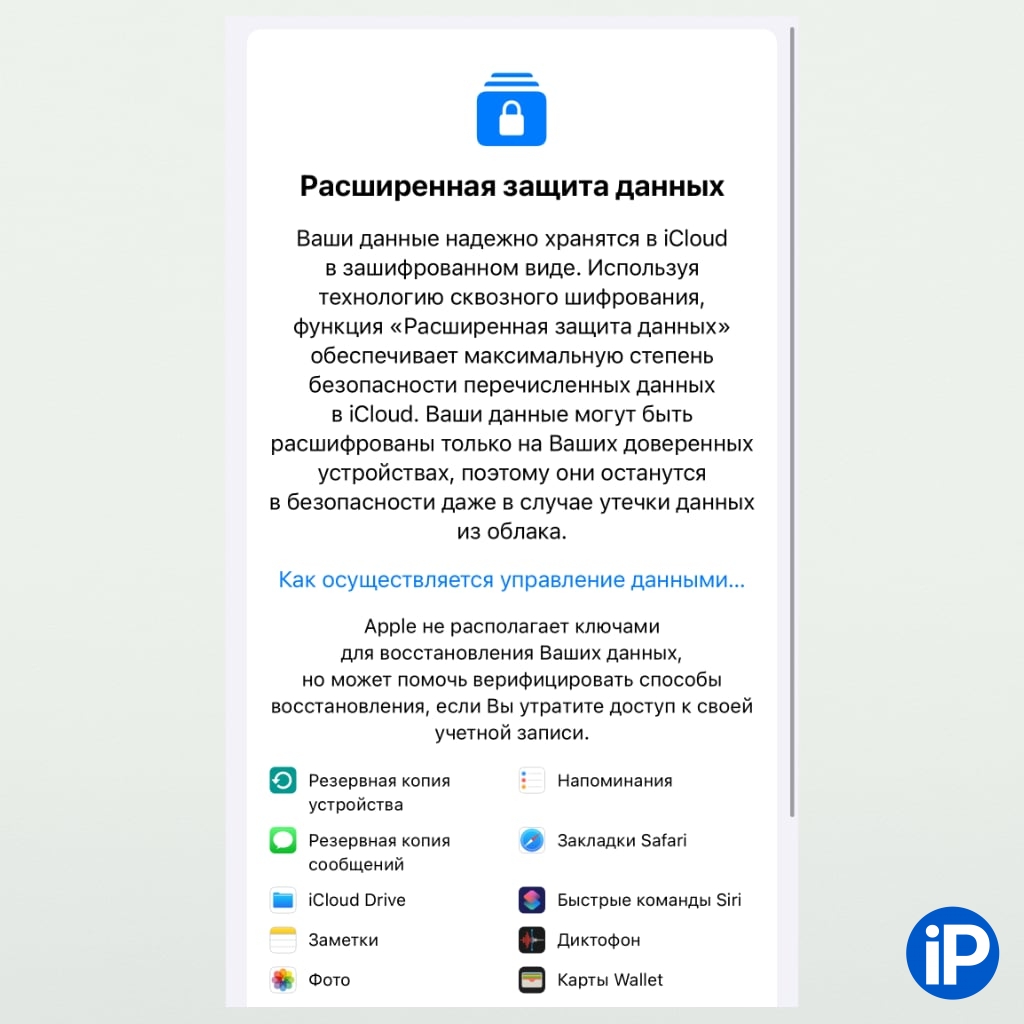
В 2022 году в iCloud появилась функция Расширенная защита данных, которая включает сквозное шифрование для всех данных, хранящихся в облаке. Даже Apple не может получить доступ к этим файлам.
Также учтите, что зашифрованные резервные копии нельзя установить на устройства, в которых выключено шифрование.
Как включить Расширенную защиту данных iCloud

1. Откройте на iPhone Настройки → нажмите на своё имя → iCloud
2. Перейдите в раздел Расширенная защита данных
3. Нажмите кнопку Включить Расширенную защиту данных
После этого система создаст ключ для восстановления файлов. Если вы его потеряете, восстановить файлы в случае необходимости будет невозможно. Apple не сможет помочь.
Веб-версия iCloud
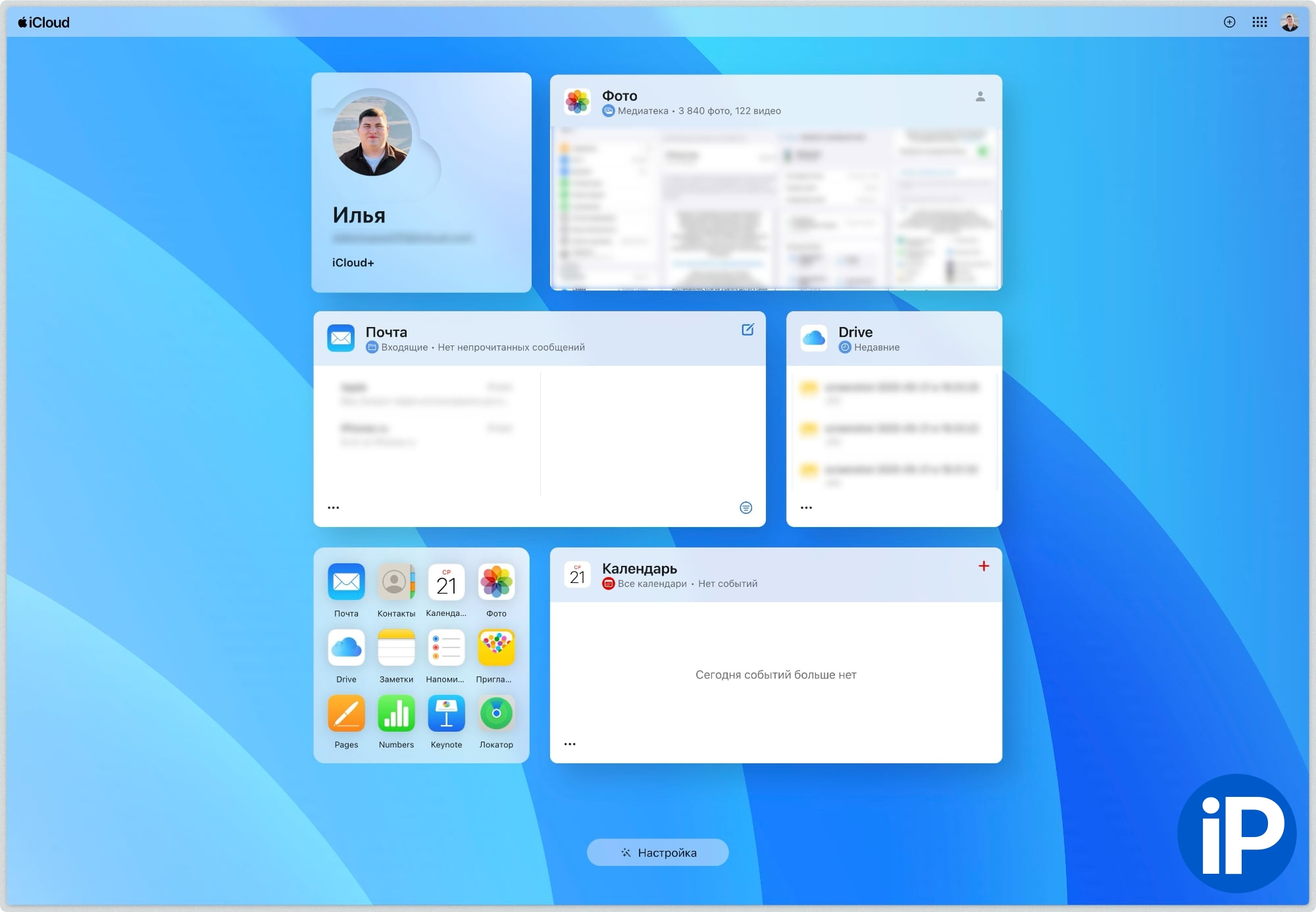
Веб-версия iCloud
Почти все функции iCloud вы можете использовать в браузере. Вам будут доступны:
▶︎ Почта
▶︎ Фото и видео
▶︎ iCloud Drive
▶︎ Контакты
▶︎ Календарь
▶︎ Заметки
▶︎ Напоминания
▶︎ Приглашения
▶︎ Локатор
▶︎ Офисные приложения Pages, Numbers и Keynote
Однако если вы не хотите, чтобы ваши данные были доступны в браузере, вы можете это отключить.
Как запретить показ своих данных в веб-версии iCloud

1. Откройте на iPhone Настройки → нажмите на своё имя → iCloud
2. Выключите опцию Доступ к данным iCloud в интернете
После этого доступ к данным iCloud можно будет получить только на подключенных устройствах.
Восстановление удаленных файлов

iCloud позволяет в течение 30 дней восстановить файлы, контакты, календари, напоминания и закладки Safari, если вы случайно удалили их с устройства.
На iOS и macOS такой опции нет, поэтому надо открывать веб-версию iCloud.
Как восстановить удаленные файлы в iCloud

1. Откройте веб-версию iCloud
2. В выпадающем меню в правом верхнем углу выберите Восстановление данных
3. Выберите, какие именно данные нужно восстановить
Это особенно полезно, если у вас нет резервной копии системы.
Редактирование документов в iWork

Веб-версия Numbers в iCloud
Пользователи iCloud получают бесплатный доступ к синхронизации в приложениях Apple для работы с документами:
▶︎ Pages (аналог Word)
▶︎ Numbers (аналог Excel)
▶︎ Keynote (аналог PowerPoint)
Эти три приложения доступны на iPhone, iPad, macOS, а также в веб-версии iCloud. С помощью iCloud все документы автоматически синхронизируются между всеми устройствами.
Резервное копирование WhatsApp

WhatsApp на iOS может создавать резервную копию только в iCloud. Если вы пользуетесь этим мессенджером, эту функцию лучше никогда не отключать.
С её помощью вы всегда сможете восстановить всю переписку в случае потери смартфона или при переносе данных на новый iPhone.
Как включить резервное копирование в WhatsApp

1. Откройте WhatsApp
2. Перейдите в Настройки → Чаты → Резервная копия
3. В разделе Автоматически выберите временной интервал, с которым должна создаваться копия
4. Также можете включить добавление видео в резервную копию
Даже если вы редко пользуетесь WhatsApp, его резервная копия может занимать более 1 ГБ. А если вы часто переписываетесь и пересылаете видео, то вам может не хватить даже бесплатных 5 ГБ.
Сколько стоит iCloud и как его оплатить
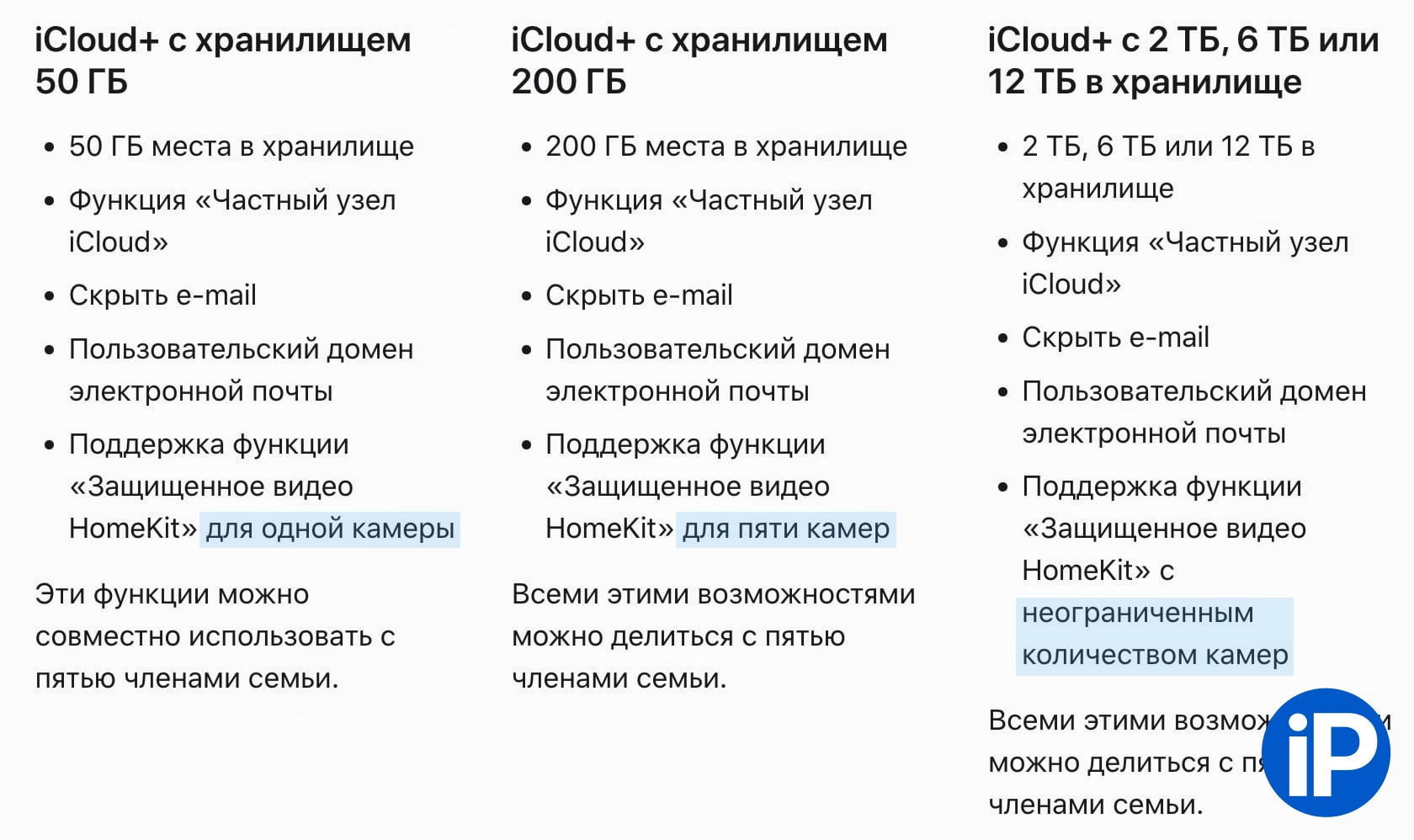
Чем больше места в iCloud, тем больше видео с камер наблюдения вы сможете сохранить
Бесплатно Apple предоставляет каждому пользователю 5 ГБ в iCloud. Но этого очень мало. Пользователи давно хотят, чтобы Apple увеличила объём бесплатного хранилища, но пока таких предпосылок нет. Поэтому вам, скорее всего, придётся купить дополнительное место, чтобы загрузить все данные и создать резервную копию.
iCloud по-прежнему можно оплачивать в России с помощью подарочных карт App Store либо со счёта МТС или билайна.
Тарифы iCloud+
▶︎ 50 ГБ: 59 руб./мес.
▶︎ 200 ГБ: 149 руб./мес.
▶︎ 2 ТБ: 599 руб./мес.
▶︎ 6 ТБ: 3590 руб./мес.
▶︎ 12 ТБ: 6999 руб./мес.
Оплачивать подписку можно только помесячно. Годовых тарифов и скидок нет.
Хорошая новость заключается в том, что любую подписку можно сделать семейной: добавить в неё до 5 человек и делить купленное место с другими пользователями.
Семейная подписка iCloud

Семейная подписка iCloud позволяет делить все преимущества сервиса с членами семьи и друзьями без изменения цены.
Вы также можете отслеживать, сколько места в iCloud занимает каждый пользователь. Однако учтите, что удалять чужие файлы вы не сможете.
Как включить семейную подписку iCloud

1. Откройте на iPhone Настройки → нажмите на своё имя
2. Перейдите в раздел Семья → Настройка семейного доступа
3. Пригласите других пользователей в семью, отправив им ссылку в любом мессенджере или через AirDrop
После того как другой пользователь подключится к подписке, в настройках вашего iPhone появится новый раздел Семья.
В этом разделе можно настроить другие семейные функции, например, общий доступ к покупкам, обмен геопозицией, добавление членов семьи в приложение Дом, чтобы они могли управлять умными устройствами.
Используя приложение Пароли, вы можете делиться паролями с членами семьи — например, от Wi‑Fi или банковских аккаунтов.
Основные выводы
iCloud — это, пожалуй, самая важная подписка для владельца iPhone, iPad и Mac, потому что у неё нет аналогов.
Apple создала не просто облачный сервис для хранения файлов, а целую экосистему, которая управляет множеством функций и значительно упрощает жизнь, особенно если у вас есть много свободного места.









Напишите, пожалуйста, статью, «Как оптимизировать Photos, чтобы она не занимала 100 Гб».
Такое ощущение, что если фотографии редактируешь, то она создает еще копии по каждому изменению и хранит их тоже.
Я думаю это примерно так и работает